Como Editar o Arquivo Hosts no Mac
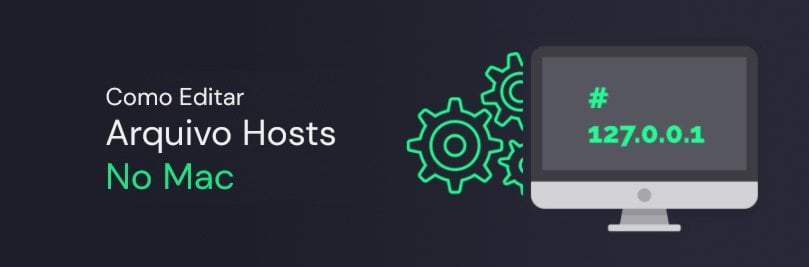
Você pode editar o arquivo hosts do Mac para simular mudanças no DNS e definir o IP desejado para um domínio. Com o arquivo hosts você pode sobrescrever quaisquer valores DNS definidos pela sua operadora de internet.

Isso é útil se você deseja ver uma prévia do seu site, mas o seu domínio ainda não estiver registrado — ou se não tiver sido apontado para uma conta de hospedagem.
Neste tutorial, você aprenderá como editar o arquivo hosts no Mac. Para um tutorial sobre como fazer isso no Windows, clique aqui.
Conteúdo
O que você precisará antes de começar este guia:
Antes de começar este guia, você vai precisar do seguinte:
- Acesso root
Passo 1 – Abrindo Arquivo Hosts
Siga estas etapas para abrir e editar o arquivo hosts no Mac:
Importante! Observe que as alterações feitas no arquivo hosts afetarão apenas o seu computador.
- Acesse o Launchpad (tecla F4) e digite terminal no campo de pesquisa. Clique no ícone do Terminal.

- .Vamos usar o editor de texto Nano para abrir o arquivo hosts. Você pode abrir o editor com o Nano executando o seguinte comando:
sudo nano /private/et?/hosts - Assim que usarmos o sudo para editar o arquivo hosts, você será solicitado a digitar a senha da sua conta de usuário Mac. Observe que, por motivos de segurança, o cursor não se move. Isso é normal – basta digitar sua senha e pressionar a tecla ENTER.
Passo 2 – Editando o arquivo Hosts no Mac
Para emular a alteração do DNS e apontar o nome do domínio para um endereço de IP, use a seguinte sintaxe:
Endereço_de_IP dominio.com Endereço_de_IP www.dominio.com
Por exemplo, para emular a alteração do DNS para hostinger.com e www.hostinger.com, teríamos que incluir os seguintes comandos na parte inferior do arquivo hosts.
93.188.160.58 hostinger.com 93.188.160.58 www.hostinger.com
Isso vai emular o endereço de IP de alteração do site hostinger.com e www.hostinger.com para 93.188.160.58.
Quando terminar de editar o arquivo hosts, pressione CTRL + X no teclado, insira Y para salvar as alterações e pressione o botão ENTER.

Passo 3 – Esvaziando o cache DNS (opcional)
Às vezes, as alterações não se aplicam instantaneamente e você pode precisar liberar o cache de DNS. No Mac, o cache de DNS pode ser facilmente liberado executando o seguinte comando:
Mac OS X Snow Leopard
sudo dscacheutil -flushcache
OS X Mavericks, Mountain Lion, e Lion
sudo discoveryutil mdnsflushcache
Conclusão
É isso. Ao concluir este breve tutorial, você aprendeu como editar o arquivo hosts no Mac. Isso é útil se o seu nome de domínio não estiver registrado ou não estiver apontado para o servidor de hospedagem que está o seu site, mas você quer visualizar como ele está. Além disso, você também aprendeu a limpar o cache de DNS no Mac.
